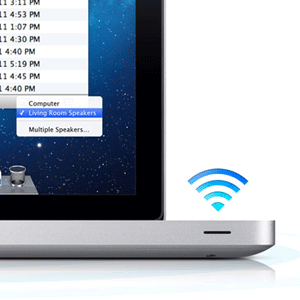Qu’est-ce qu’AirPlay et comment l’utiliser dans Mac OS X Mountain Lion
Imaginez que vous vouliez écouter votre album préféré sur Spotify. Naturellement, vous connecterez votre ordinateur à une meilleure station de son. Mais que se passe-t-il si vous êtes allongé dans votre lit ou assis sur le canapé ? Idéalement, vous diffuseriez simplement la musique sur les haut-parleurs. Le streaming de votre contenu localement et entre les appareils est là où AirPlay entre en jeu. Avec la dernière version du système d’exploitation d’Apple, Mountain Lion, c’est plus facile que jamais.
Imaginez que vous vouliez écouter votre album préféré sur Spotify. Naturellement, vous connecterez votre ordinateur à une meilleure station de son. Mais que se passe-t-il si vous êtes allongé dans votre lit ou assis sur le canapé ? Idéalement, vous diffuseriez simplement la musique sur les haut-parleurs.
Vous montrez vos photos de vacances à votre famille et à vos amis. Tout le monde rit – eh bien, tout le monde peut voir l’écran de votre ordinateur portable. Idéalement, vous devriez simplement diffuser les images sur votre Apple TV, comme vous le feriez avec un iPad.
Le streaming de votre contenu localement et entre les appareils est là où AirPlay entre en jeu. Avec la dernière version du système d’exploitation d’Apple, Mountain Lion, c’est plus facile que jamais.
Qu’est-ce qu’AirPlay ?
AirPlay est un système conçu par Apple pour diffuser du contenu entre des appareils compatibles. Cela signifie que vous pouvez diffuser de l’audio depuis votre ordinateur portable ou de bureau vers des systèmes audio compatibles AirPlay et des systèmes audio classiques, complétés par AirPort compatible AirPlay. Auparavant, vous pouviez diffuser de la musique depuis iTunes à l’aide d’AirPlay. Avec la sortie de Mountain Lion, tout l’audio du système est un jeu équitable. Cela signifie que vous pouvez désormais diffuser de l’audio Spotify ou YouTube sur un système audio compatible AirPlay sans avoir à acheter de logiciel tiers.
Faire une vidéo du jour
Mountain Lion est également livré avec une fonctionnalité astucieuse appelée AirPlay Mirroring. Si vous connectez votre Apple TV à un grand écran, vous pouvez désormais y diffuser de la vidéo ou simplement refléter l’intégralité de votre bureau Mac OS X. Cependant, il est important de noter que votre ordinateur a besoin d’une action avant de pouvoir utiliser la mise en miroir AirPlay. Pour être plus précis, vous avez besoin d’un chipset GPU avec encodage H.264 intégré, ce qui se résume à un MacBook Pro début 2011 et à un iMac ou MacBook Air mi-2011.
miroir votre écran
Si vous êtes connecté au même réseau que votre Apple TV, l’icône AirPlay devrait apparaître automatiquement dans la barre de menu en haut de l’écran. Sélectionnez votre Apple TV dans le menu déroulant pour commencer à refléter l’écran.
Vous pouvez également configurer la mise en miroir AirPlay via Préférences système -> Préférences d’affichage.
Lors de la mise en miroir de votre écran, vous pouvez choisir entre deux tailles de bureau dans le menu déroulant AirPlay Mirroring. Laissez l’Apple TV refléter la résolution d’écran du Mac ou laissez-la choisir.
Diffusez l’audio de votre système
Pour diffuser l’audio de votre Spotify ou de votre navigateur Web, accédez à Préférences système -> Son et sélectionnez l’onglet Sortie. Ce panneau répertorie tous les périphériques de sortie audio disponibles. Si vous avez un système audio compatible AirPlay, il devrait s’afficher automatiquement avec AirPlay répertorié comme type.
Vous pouvez également maintenir la touche Option (alt) enfoncée tout en cliquant sur l’icône du son dans la barre de menus de Mac OS X, puis sélectionner l’appareil AirPlay dans le menu déroulant.
Immédiatement après avoir sélectionné le bon périphérique, votre ordinateur commencera à rediriger l’audio du système. Notez qu’en raison de la manière dont AirPlay tamponne l’audio, votre audio subira un retard d’environ deux secondes.
Avez-vous essayé d’utiliser la fonction AirPlay d’Apple ? Qu’est-ce que tu penses? Faites-le nous savoir dans la section des commentaires sous cet article!
A propos de l’auteur